Adobe Audition CC 2015 64位(免激活)
- 系统大小:160 MB
- 系统语言:简体中文
- 更新时间:12-28
- 授权方式:共享软件
- 推荐星级:
Adobe Audition CC 软件提供高性能,直观的音频编辑工具,混合,恢复,和效果。强大的新功能,如实时的剪辑拉伸,自动语音对齐,和控制面板的支持,帮助您比以往任何时候都更快地交付项目。
Adobe Audition CC 软件提供高性能,直观的音频编辑工具,混合,恢复,和效果。强大的新功能,如实时的剪辑拉伸,自动语音对齐,和控制面板的支持,帮助您比以往任何时候都更快地交付项目。audition cc2015目前支持多国语言,其中包括简体中文,英文,韩文,日本等多种语言,极大的方便了各国音频编辑人员的使用。新版本同时提供更新的用户界面、功能增强的多轨编辑功能以及多种增强功能,无论用户是要录制音乐、无线电广播,还是为录像配音,audition中的恰到好处的工具均可为您提供充足动力,能够让用户获得比以往更丰富的音频编辑体验。

Adobe Audition CC 2015破解版是adobe收购cooledit后改名而来的一款音频编辑软件,它是一款极为专业的音频编辑和混合环境。最新版不仅加入了更为强大的声音消除、预览编辑器、多轨编辑、自动语音对齐等功能,而且首次发布了Adobe Audition CC 官方简体中文版。
软件功能
Dynamic Link 流式传输视频
利用全新的 Dynamic Link 视频流式传输功能,当您从 Premiere Pro 向 Audition 发送项目时,无需渲染即可流式传输视频。
当使用 Dynamic Link 视频流式传输选项向 Audition 发送 Premiere Pro 项目时,您可以在 Audition 中以它的本机分辨率查看视频。以前,Audition 一直将本机格式的视频渲染为 30 fps 时 720x480 格式的 DV 文件,从而导致丢失本机视频属性。
使用 Dynamic Link 流式传输视频
在“项目”面板中,选择一个包含音频的序列。
选择“编辑”>“在 Adobe Audition 中编辑”,然后从子菜单中选择序列。
在“在 Adobe Audition 中编辑”对话框的“视频”下,选择“通过 Dynamic Link 发送”。
选择“在 Adobe Audition 中打开”,以本机格式在 Audition 中打开所选剪辑。
实时重新链接资源
现在,使用 Audition 可在打开的项目中轻松替换资源。对原始剪辑所做的任何编辑都会得以保留并应用到新素材,这样即使在资源更改时,您的工作也可以不受干扰。
例如,可以用歌曲作为音轨,然后替换该文件,同时保留所有已应用的动画和效果,如闪避或淡出。您可以替换资源,而无需从头重新创建整个音频轨道。
全屏视频输出
通过使用全屏双监视器工作流,充分享受您在 Audition 中的编辑体验。
使用 HDMI、DVI 或 VGA 在另一台监视器上显示您的视频面板全屏内容。此功能尤其适用于向视频中编辑 Foley 和声效、录制 ADR(自动对话替换)或画外音,以及在编辑的同时显示作品。
注意:此实施不支持 Mercury Transmit,因此您无法通过第三方传送增效工具来使用外部视频 I/O。
自动备份会话
Audition 可存储会话文件的定期备份,以防止断电、崩溃或文件损坏造成的任何损失。
在“首选项”对话框中,选择“自动保存”,然后选择“自动备份多轨会话文件”。接下来,选择一个备份位置,该位置可以是您的 Creative Cloud 存储环境、会话文件夹或者您选择的任何其他位置。
导入内容管理
现在可以更轻松地管理含导入内容的项目。Audition 会复制所有的导入媒体并将其重新链接至存储在会话文件夹中的备份文件。
这一实用功能使得共享、协作和存档更加轻松可靠。
注意:将含有 Dynamic Link 的导入文件复制到 Premiere Pro 序列中时,Audition 不会将 Premiere Pro 资源复制到 Session 文件夹中。只会复制 Audition 时间轴中的音频文件。
导入和导出标记
Audition 可从任何含 XMP 标记元数据的文件导入标记,包括来自 Premiere Pro 和 Prelude 的视频文件。您可以在 Audition 中将标记导入音频文件(显示在波形编辑器中)或多轨合成。
使用“标记”面板(“窗口”>“标记”)将标记导出至 CSV 文件,即可与第三方应用程序共享这些标记。您可以随时将 CSV 标记重新导入 Audition。
使用导入标记的方式如下:
将时间码标记用于视频内容,或者
创建并导出基于样本的标记,以提高音频编辑精度。例如,剧院的照明设计师可以用 Audition 为他们的现场演出提供基于波形的标记或队列。
自定义电平表值
使用 Audition,您可以在“电平表”面板(“窗口”>“电平表”)中设置黄色(小心)和红色(警告)指示灯的自定义电平。
通过选择电平表分频点的自定义值,您可以遵从工作站法规或个人偏好。在“首选项”对话框中,选择“播放”,并指定黄色和红色电平。
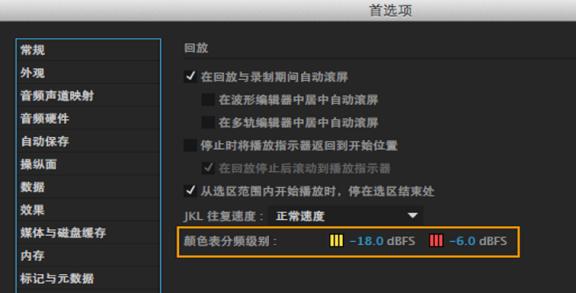
在“首选项”对话框中指定小心(黄色)和警告(红色)自定义值